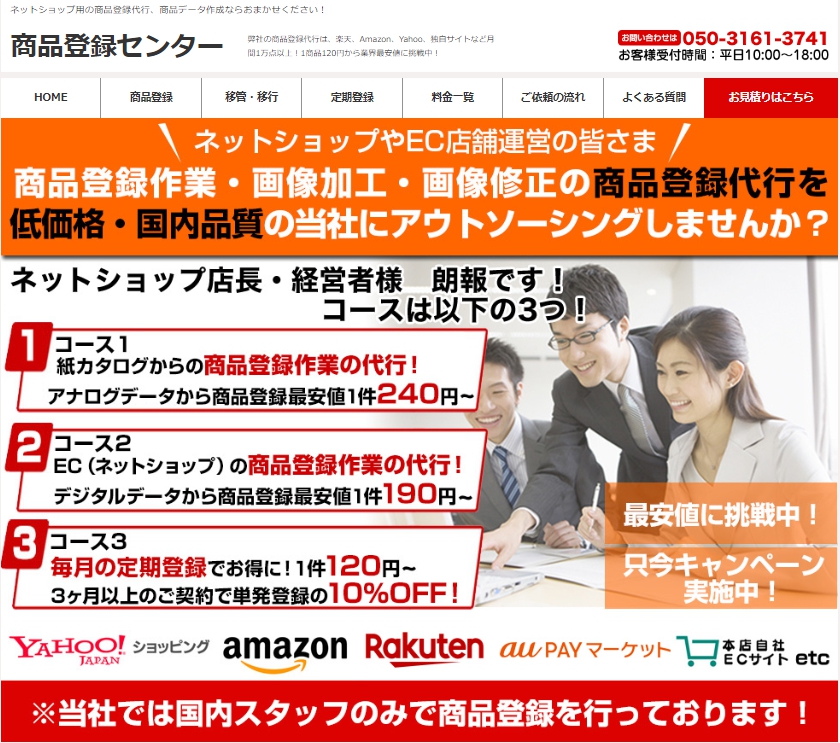ネットショップのための商品登録センター!
担当のRです!
今回はネットショップで一括商品登録をする際に作らなければいけない「CSVファイル」について書こうと思います。
皆様の中にはCSVファイルに苦戦している方もいらっしゃるのではないでしょうか?
CSVってナニ!?という方に簡単説明しますと、
データ形式の一種で項目をカンマ(,)で区切って識別しています。
なので、メモ帳のCSVデータをExcelに貼ってもちゃんとセルごとに分けてくれるのです。
テキストファイルなので、純粋な文字のみのファイルとして、それぞれのシステムに組み込みやすいのです!
ただ、システム側には簡単で、取り込みやすい反面、作成する側(私達)は作成する上で注意しなければならないことが多くあり、作り手には優しくありません。
ここでは以前お受けしたご依頼で作成したCSVファイルで気を付けた点をいくつかご紹介したいと思います。
・数字のセルで先頭が「0」の場合、0が欠けることがある。
・JANコード等で、数字が16桁以上あると数値化けする
・ハイフンで区切られたデータが日付に化ける
数字セルに関するものばかりですが、CSVを作成する上で一番多い問題は上記の3点かな?と個人的には思います。
実はこちらの問題は最初に作成して、CSVで保存した時には正常に保存されている事が多いです。
ただ、再度ファイルを”ダブルクリック”でExcelを使い開いた場合上記の様な問題にぶつかります。
この問題はExcelが「この数字はこっちが正しいから変換しといてあげよっ!」という判断で、起動とともに勝手に変換してしまうので起こる現象です。
かといって、もう一度確認or編集したい!という時も多々あると思いますので、どうすれば勝手に変換させずに確認できるようにするのか?
CSVファイルをダブルクリックではなくExcelへのインポートで開く
というものです。
簡単に説明しますと、
・なんでもいいので、まずExcelを立ち上げます。リボン内の「データ」を選択。その中の「外部データの取り込み」グループのテキストファイルを選びます
・ファイル選択後ウィザードが立ち上がるので「カンマやタブなどの区切り~」を選択して次へ。
・「区切り文字」というグループの中にある「カンマ」の部分にチェックを入れて次へ。
・「データのプレビュー」で文字化けしそうなところの「G/標準」となっている箇所をクリックし、上の「列のデータ形式」の中で文字列を選択して完了です。
これで数字化けせずに取り込むことができるはずです!
他にも注意すべきことはあるのですが、今回は一番問題の多いものを紹介いたしました。
当社はCSVデータの取り扱いにも経験豊富なスタッフが対応いたします!
安心してお任せください!
商品登録に関するお問い合わせはご遠慮なくこちらから
またはフリーダイヤルでお電話ください
050-3161-3741
平日10:00~18:00